Quatro Excelentes Aprimoramentos no Android Nougat que Você Pode Não Saber Sobre

O Android 7.0 Nougat é outra compilação de recursos para o sistema operacional, com muitos pequenos ajustes e otimizações por toda parte. O Google cobriu muitos dos grandes recursos quando anunciou o Nougat (então chamado de “Android N”), mas hoje vamos destacar alguns recursos dos quais você talvez já não tenha ouvido falar.
O menu de configurações é agora Mais eficiente
O menu Configurações no Android sempre foi um lugar relativamente simples, com tudo dividido em uma lista fácil de usar. Uma das adições mais sutis aqui é uma nova opção de "sugestões" no topo do menu - coisas que talvez você ainda não tenha configurado e que o Google acha que você pode querer. Eu gosto disso.
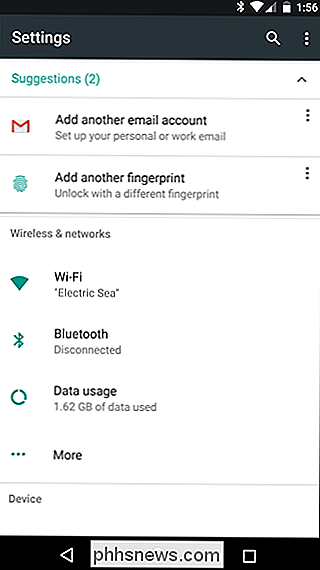
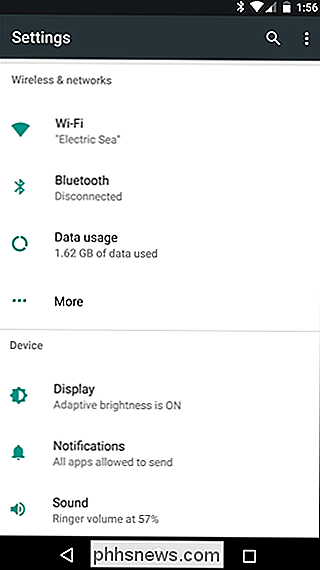
Com o Nougat, o Google também forneceu um recurso que nem sabíamos que precisávamos no menu Configurações: informações relevantes em cada opção. Por exemplo, a entrada do menu Wi-Fi agora mostra o nome da rede abaixo dela, assim como o Bluetooth. O Data Usage agora oferece uma rápida olhada em quanto você usou, sem ter que entrar no menu. O som mostra o volume atual da campainha. O armazenamento mostra quanto é usado. Realmente, há muito acontecendo aqui, e é ótimo. Mais uma vez, isso é tudo sobre eficiência.
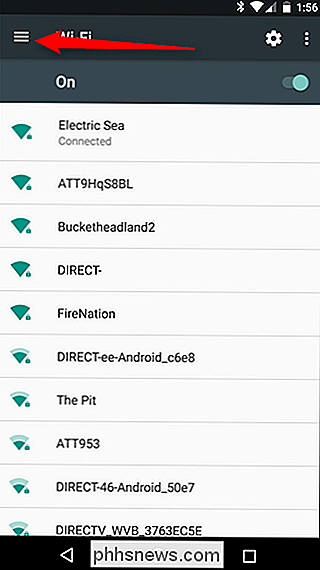
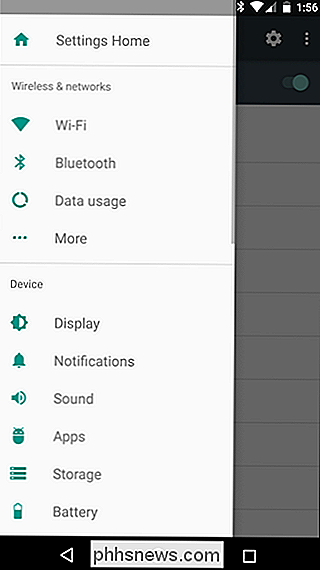
Não apenas isso, mas o Hamburger Menu superior esquerdo também está presente na página Configurações. Isso significa que, se você precisar alternar entre menus, digamos do Wi-Fi para o som, por exemplo, não precisará mais voltar ao menu principal Configurações para fazer isso: basta tocar no menu no canto superior esquerdo e tocar onde você quer ir. Fassssst . Eu adoro isso.
O Nougat diz a você onde seus aplicativos vieram de
“Sideloading” - ou a instalação de aplicativos de um local diferente da Google Play Store - tem sido um recurso básico para usuários avançados do Android, mas às vezes é difícil para lembrar exatamente de onde um aplicativo veio. Com o Nougat, a tela Informações do aplicativo para cada aplicativo instalado mostrará de onde veio: "Aplicativo instalado da Google Play Store" ou "Aplicativo instalado do gerenciador de pacotes", com o último indicando que é um aplicativo de carga lateral.
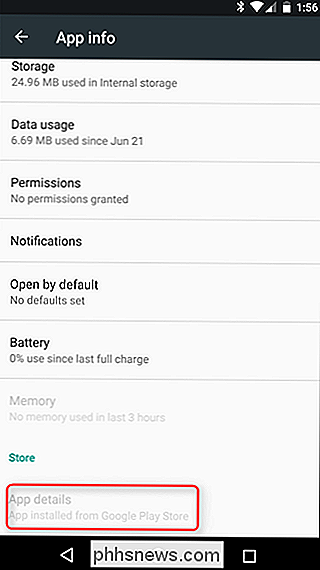
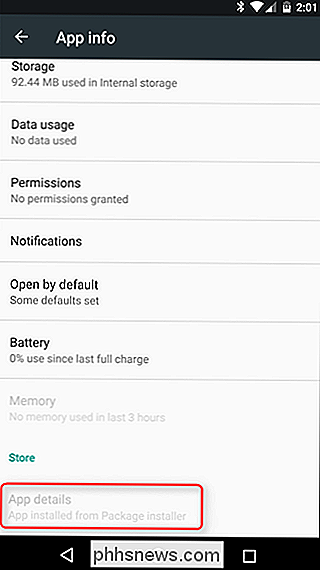
São as pequenas coisas, sabe?
Toque duas vezes no botão Recentes para ir para o seu aplicativo anterior
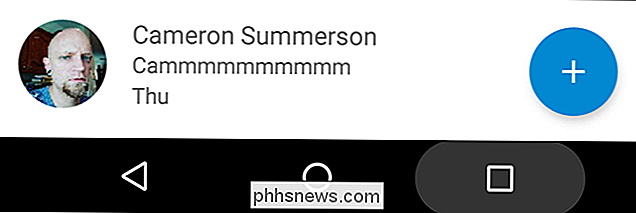
Se vocês tivessem alguma idéia com que frequência eu vou e voltava entre dois aplicativos, você Eu sei como estou incrivelmente excitada por esse recurso. Basicamente, quando você toca no botão Apps recentes uma vez, você obtém o menu de aplicativos recentes (obviamente), que permite alternar para outro aplicativo. Mas com esse novo recurso, você pode simplesmente tocar duas vezes para carregar instantaneamente o aplicativo anterior - sem menu necessário. Alternar entre uma mensagem de texto e um navegador acabou de ficar insanamente simples.
Aplicativos e atualizações Instalar muito mais rápido
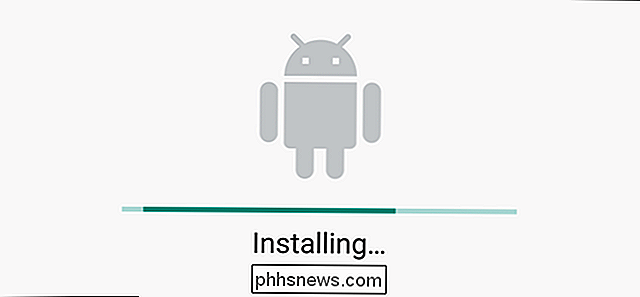
Se você já atualizou seu telefone (e eu tenho certeza que você tem), você Eu tive que lidar com vários minutos de "Android está atualizando ..." depois, enquanto o Android tem aplicativos prontos para o novo sistema. Isso foi em grande parte devido à mudança do Runtime do Dalvik para o novo Android Runtime em Lollipop.
Agora, com o Android Nougat, o Android Runtime (geralmente chamado de ART) foi atualizado para permitir muito mais. instalações mais rápidas. Isso significa que não apenas os aplicativos são instalados muito mais rapidamente, mas a caixa de diálogo "Android está atualizando ..." não é mais necessária, pois esse processo foi otimizado para ser muito, muito mais rápido. Obrigado Google.
Isto é não significa uma lista definitiva de todas as coisas legais que o Google incluiu no Android Nougat, mas sim algumas das coisas menos conhecidas que muitos usuários podem não ter visto, como bem como algumas das minhas características favoritas desta compilação. Ainda há muito para explorar, especialmente agora que o Nougat chegou à sua implementação final e lançamento público.

O que é uma VPN e por que eu preciso de uma?
Uma VPN, ou Rede Virtual Privada, permite que você crie uma conexão segura com outra rede pela Internet. VPNs podem ser usadas para acessar sites restritos a regiões, proteger suas atividades de navegação de olhares indiscretos sobre Wi-Fi público e muito mais. VPNs essencialmente encaminham todo o tráfego de sua rede para a rede, que é onde os benefícios - como acessar locais recursos de rede remotamente e ignorando a censura na Internet - todos vêm de.

Como agrupar rapidamente renomear arquivos no Windows, no Mac OS X ou no Linux
O Windows, o Mac OS X e a maioria dos computadores Linux possuem ferramentas internas para renomear rapidamente vários arquivos. Use uma ferramenta de renomeação em lotes em vez de corrigi-los um por um. Recursos mais poderosos de renomeação de lotes podem exigir uma ferramenta de terceiros ou a linha de comando.



